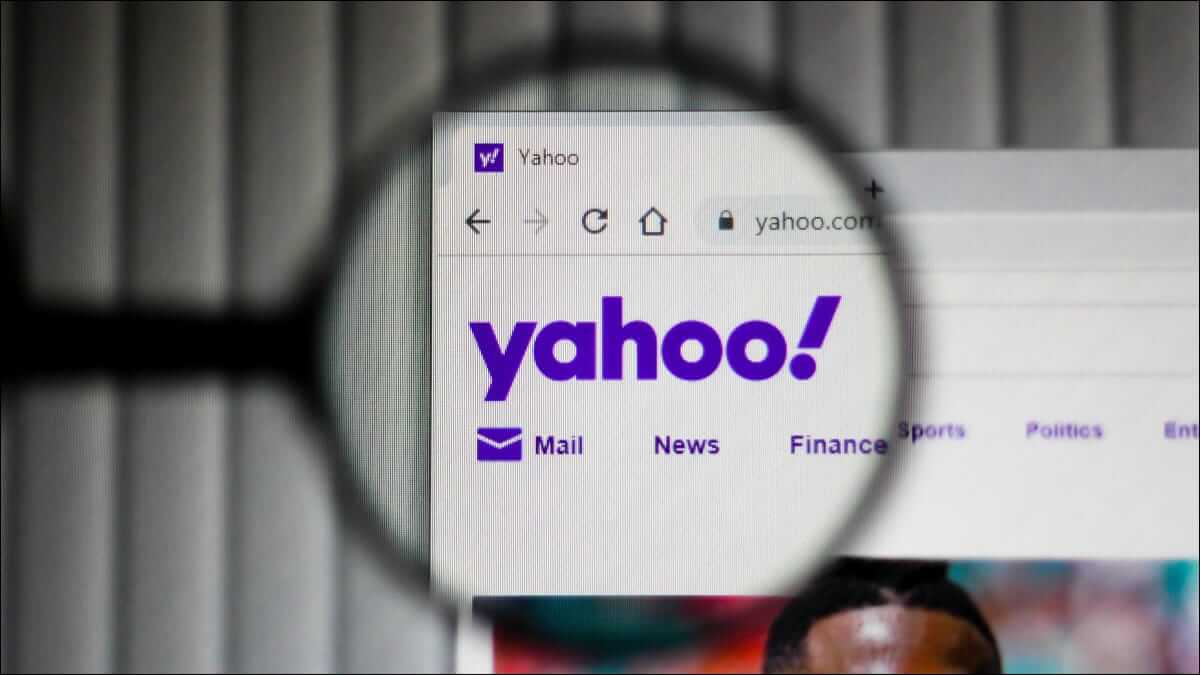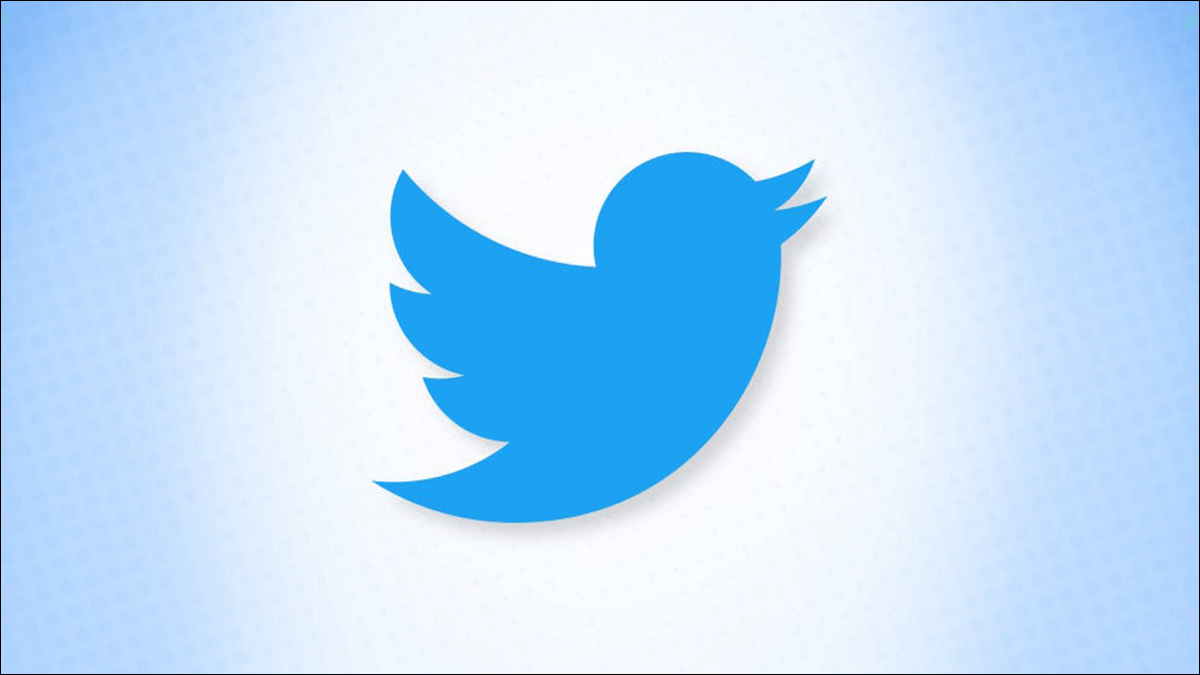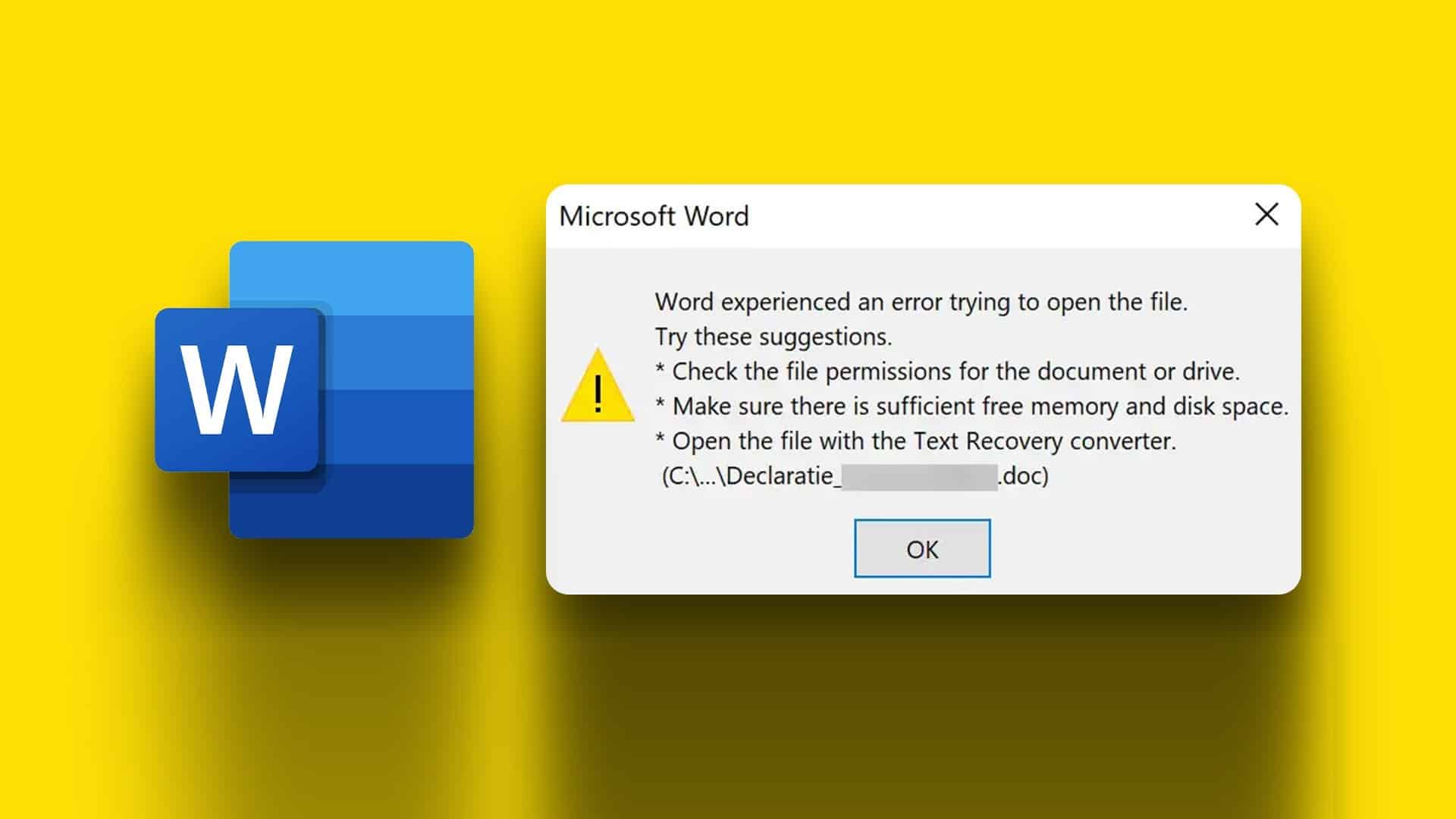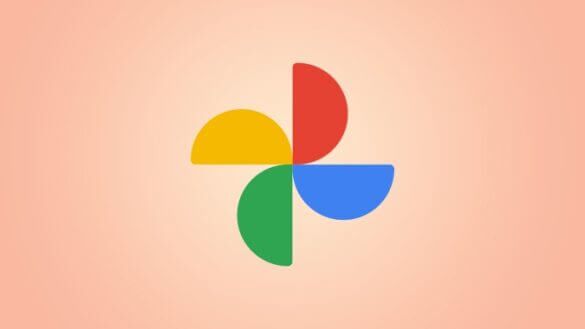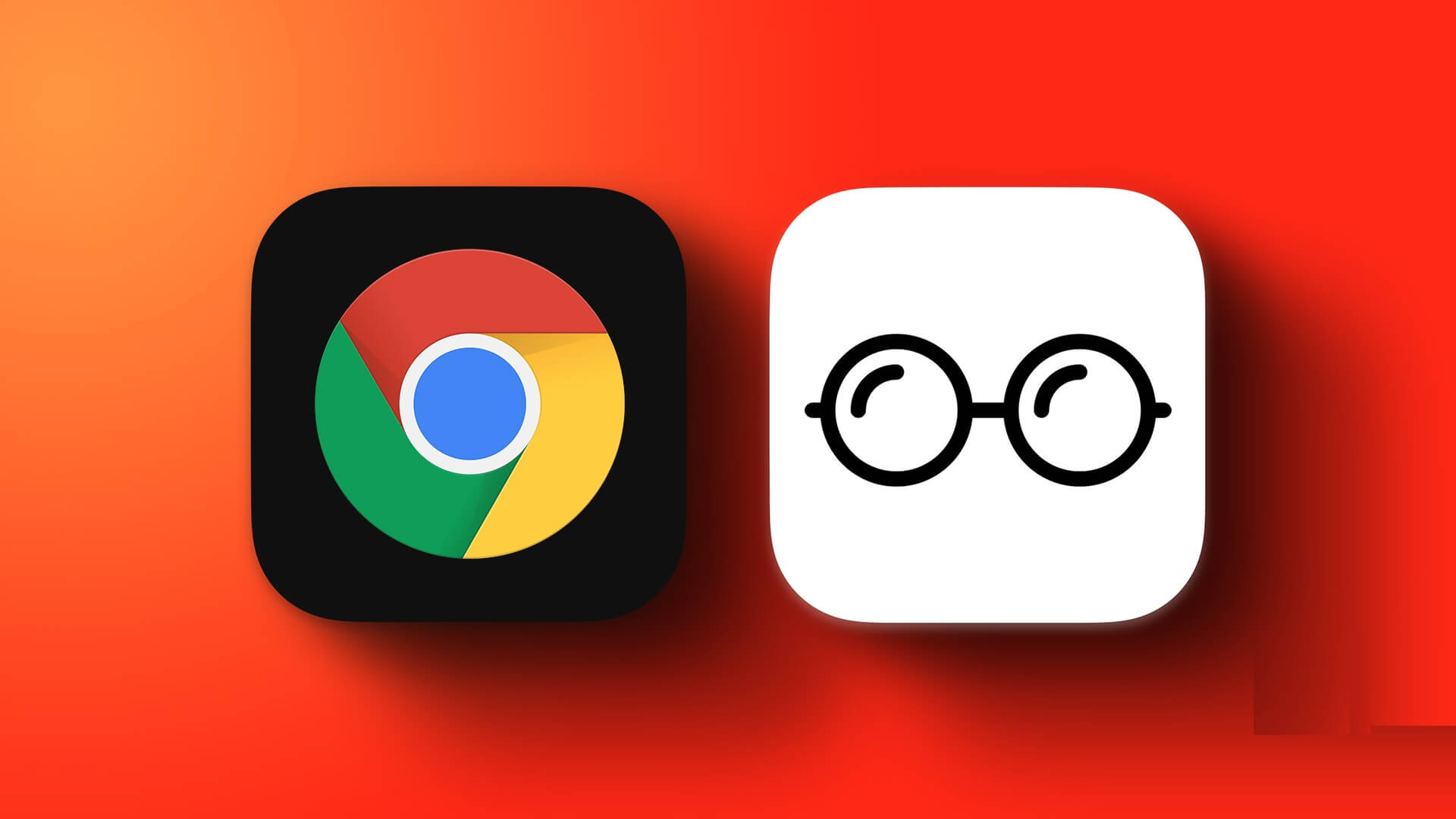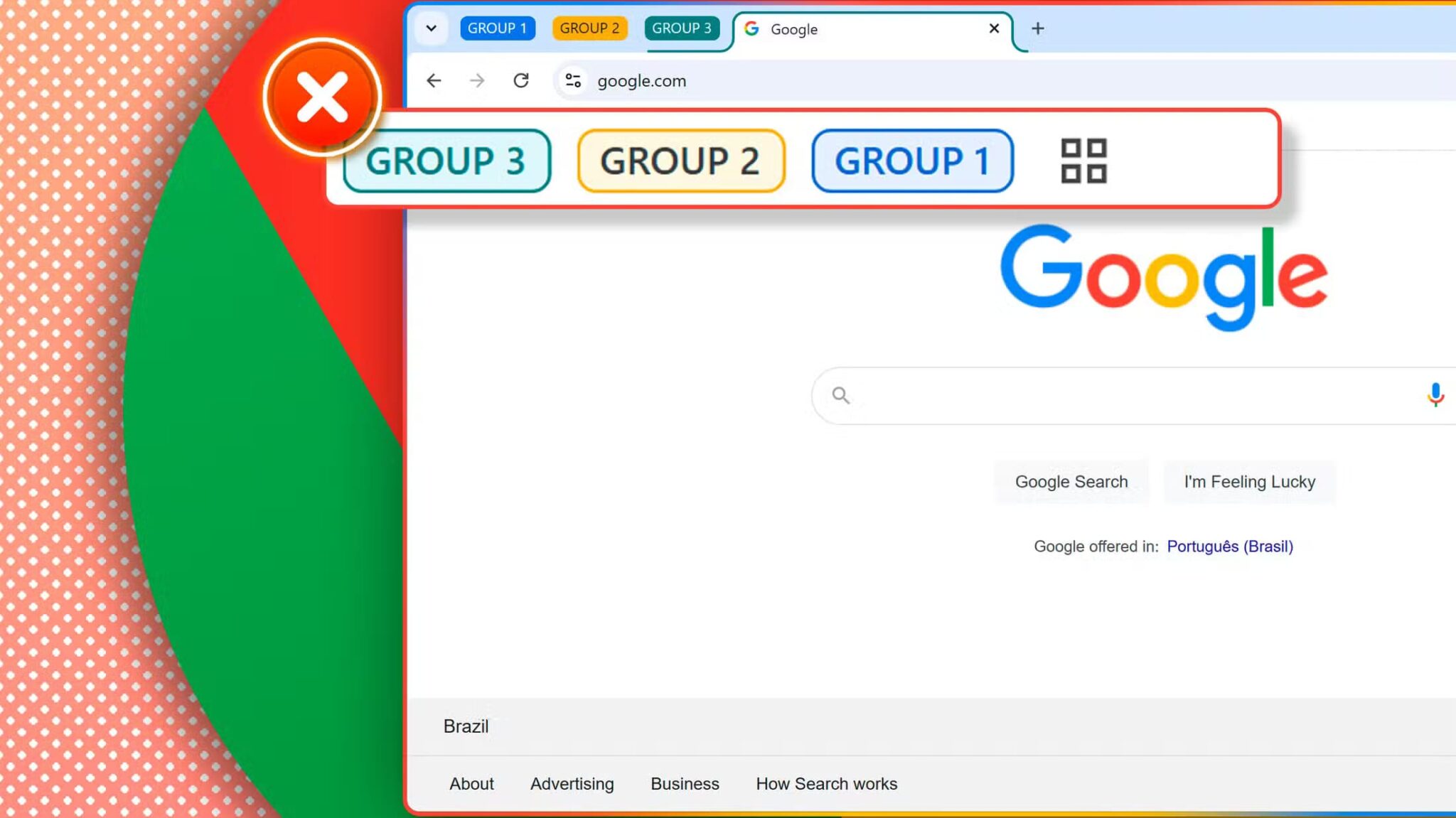Google Chrome на сегодняшний день является самым популярным веб-браузером с более чем 2.65 миллиарда пользователей по всему миру. Это в основном связано с разнообразием расширений иУникальные возможности И постоянные обновления. Однако, с другой стороны, это быстрое развитие иногда может оставлять после себя ошибки и сбои. Одна из таких проблем, на которую жалуются многие, — исчезновение курсора мыши в Chrome. В этой статье мы рассмотрим 7 наиболее важных способов решения проблемы исчезновения курсора мыши в Google Chrome.
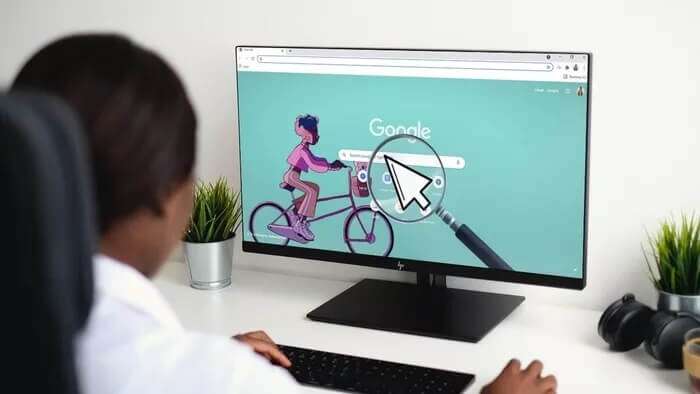
Если курсор мыши исчезает при каждом переключении в окно Google Chrome, вы попали на нужную страницу. Мы поделимся несколькими методами устранения неполадок, которые должны помочь решить эту проблему. Итак, давайте рассмотрим их.
1. Перезапустите Chrome.
Если указатель мыши загадочным образом исчезает, попробуйте перезапустить Google Chrome и посмотрите, поможет ли это. Вот как это сделать.
Шаг 1: Нажмите Ctrl + Shift + Esc, чтобы запустить диспетчер задач.
Шаг 2: В разделе «Приложения» выберите Google Chrome и нажмите кнопку «Завершить задачу».
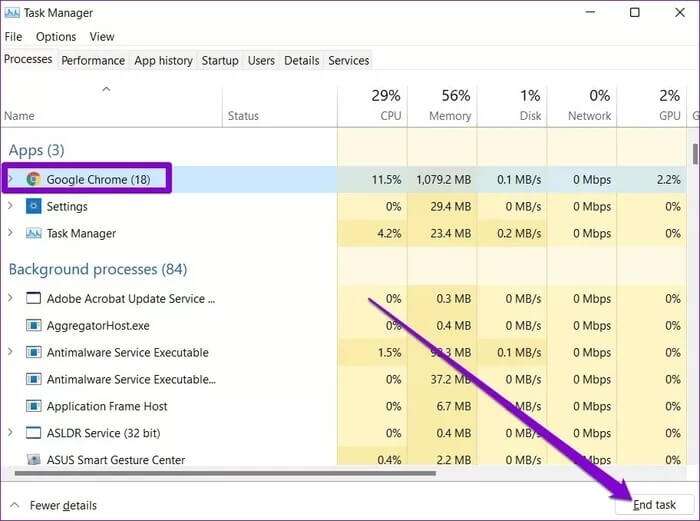
Вы также можете перезапустить Chrome через адресную строку. Для этого нажмите Ctrl+L, чтобы открыть адресную строку в верхней части экрана, введите chrome://reset и нажмите Enter.
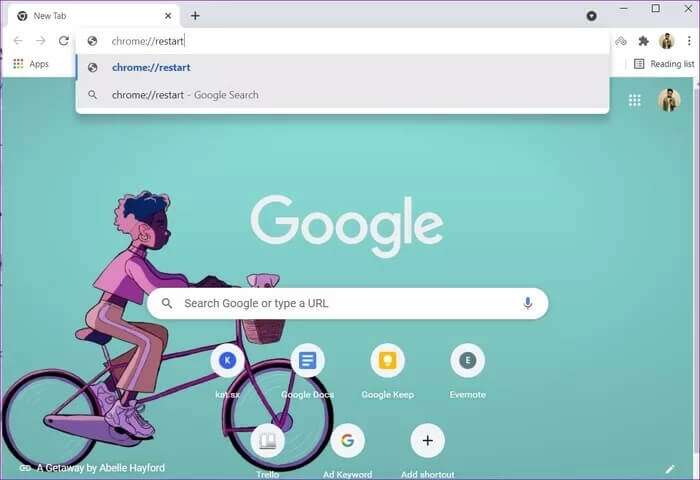
Это должно закрыть все вкладки и расширения, работающие в Chrome, и дать ему новый старт.
2. Отключите аппаратное ускорение.
Включение аппаратного ускорения в Chrome перенаправляет ресурсоёмкие графические задачи на графический процессор вместо центрального процессора, что улучшает качество изображения и производительность браузера. Вы можете попробовать временно отключить его и посмотреть, вернётся ли курсор мыши.
Шаг 1: Запустите Google Chrome на компьютере. Нажмите Ctrl+L для доступа к адресной строке, введите chrome://settings/system и нажмите Enter.
Шаг 2: Теперь с помощью клавиши Tab на клавиатуре перейдите к переключателю рядом с опцией «Использовать аппаратное ускорение (при наличии)) и нажмите Enter, чтобы отключить его.
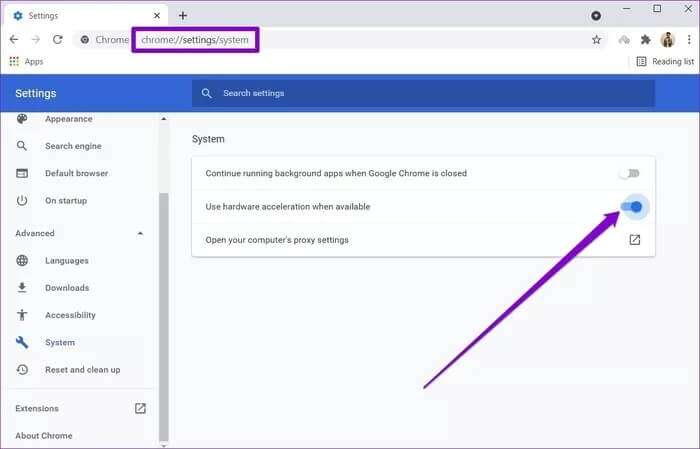
Теперь перезапустите Chrome и проверьте, виден ли теперь курсор мыши.
3. Проверьте наличие вредоносного ПО
Ещё одна причина, по которой курсор мыши постоянно исчезает, — это вредоносное ПО. Заражённые вирусами компьютеры часто влияют на работу Chrome и вызывают проблемы с производительностью. В таких случаях в Chrome есть встроенный сканер вредоносных программ, который обнаруживает вредоносные программы, ПО и процессы, запущенные на вашем компьютере.
Откройте Chrome и нажмите Ctrl+L, чтобы перейти в адресную строку вверху. Введите chrome://settings/cleanup и нажмите Enter. С помощью клавиши Tab перейдите к кнопке поиска и нажмите Enter.
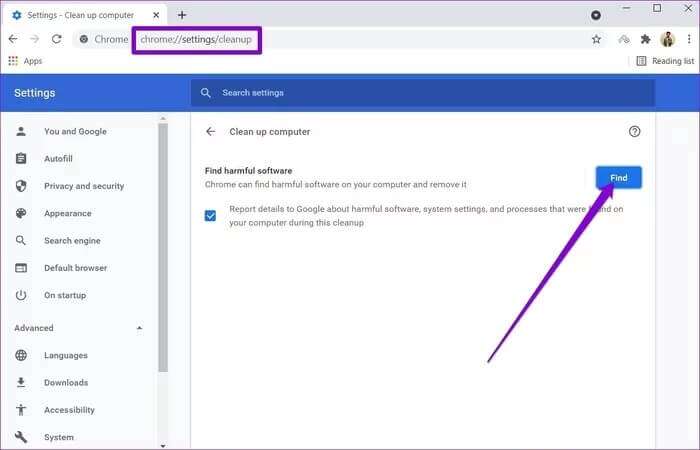
Дождитесь завершения процесса, и Chrome сообщит вам, обнаружит ли он какие-либо вредоносные приложения или программы на вашем компьютере.
4. Отключить режим планшета
Если вы используете Windows 10, ваш указатель мыши также может исчезнуть, если вы включите Режим планшета По ошибке. Чтобы отключить его, откройте Центр уведомлений на компьютере и отключите опцию «Режим планшета».
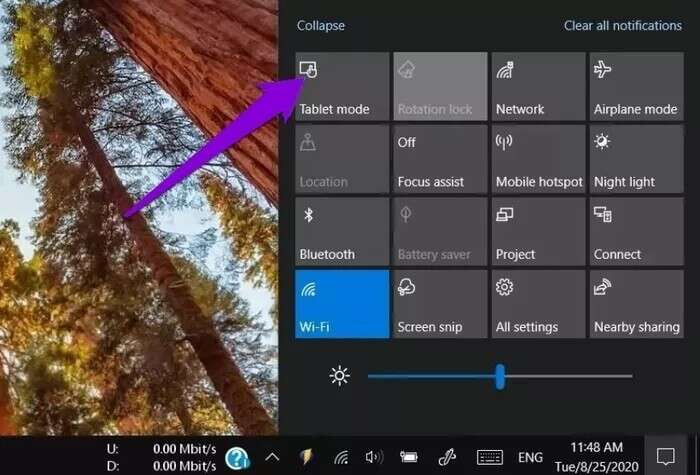
5. Обновите драйвер мыши.
Если указатель мыши полностью отсутствует в Windows или не работает должным образом, это может быть связано с программным обеспечением. Бегущая старая мышь Или поврежден на вашем компьютере. Следуйте инструкциям ниже, чтобы узнать, как его обновить.
Шаг 1: Нажмите значок поиска на панели задач, введите диспетчер устройств и нажмите на первый появившийся результат.
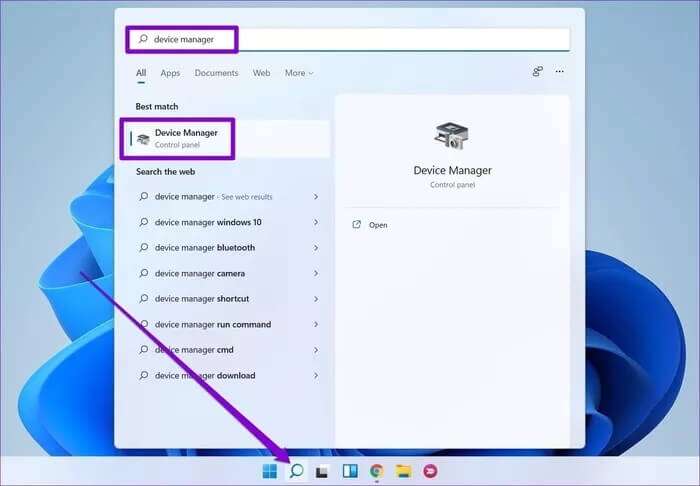
Шаг 2: Найдите и разверните раздел «Мыши и другие указывающие устройства». Щёлкните правой кнопкой мыши по драйверу мыши или нажмите Shift+F10 после его выбора, чтобы выбрать опцию «Обновить драйвер».
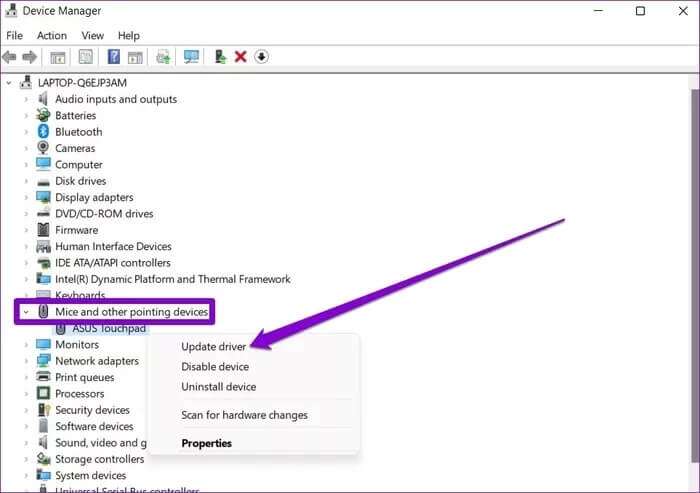
Далее следуйте инструкциям на экране, чтобы обновить драйвер Wi-Fi для Windows 11.
6. Обновите Chrome.
Если вы давно не обновляли Chrome, возможно, используемая вами версия несовместима или содержит ошибки, из-за которых исчезает курсор мыши. Поэтому попробуйте обновить Chrome до последней версии, чтобы устранить эти ошибки.
Чтобы обновить Google Chrome, нажмите Alt+E, чтобы открыть меню с тремя точками. С помощью клавиш со стрелками на клавиатуре перейдите в раздел «Справка» > «О Google Chrome» и нажмите Enter.
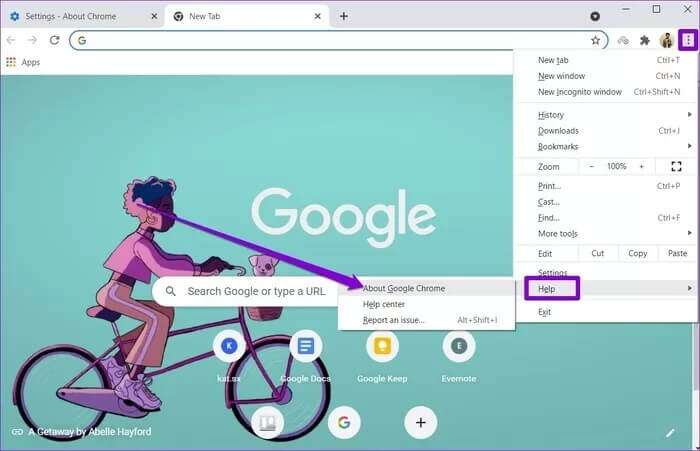
Chrome должен автоматически проверять наличие новых обновлений и загружать их, если они доступны. После обновления перезапустите Google Chrome и проверьте, появился ли курсор мыши.
7. Сбросьте или переустановите Chrome.
Если все остальное не помогает, вы думаете о Сбросить Chrome Чтобы решить эту проблему, сбросьте настройки Chrome до значений по умолчанию. Это удалит все расширения, кэш и историю браузера. Вот как это сделать.
Шаг 1: Нажмите Ctrl+L, чтобы открыть адресную строку Chrome, введите chrome://settings/reset и нажмите Enter. С помощью клавиши Tab выделите стрелку рядом с надписью «Восстановить настройки до исходных значений по умолчанию» и нажмите Enter.
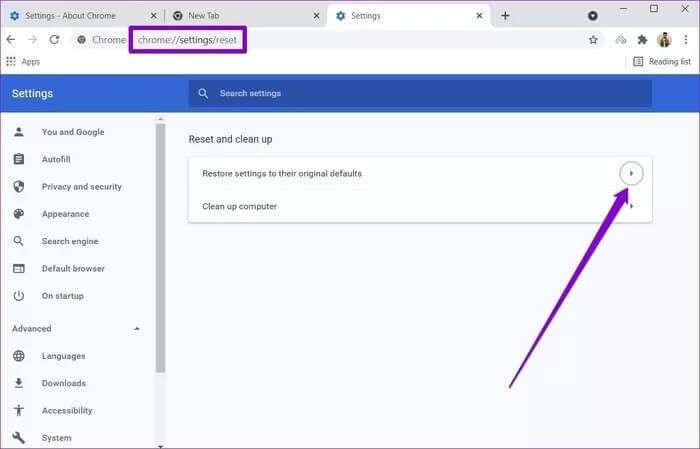
Шаг 2: Во всплывающем окне подтверждения перейдите в раздел Сброс настроек и нажмите Enter для подтверждения.
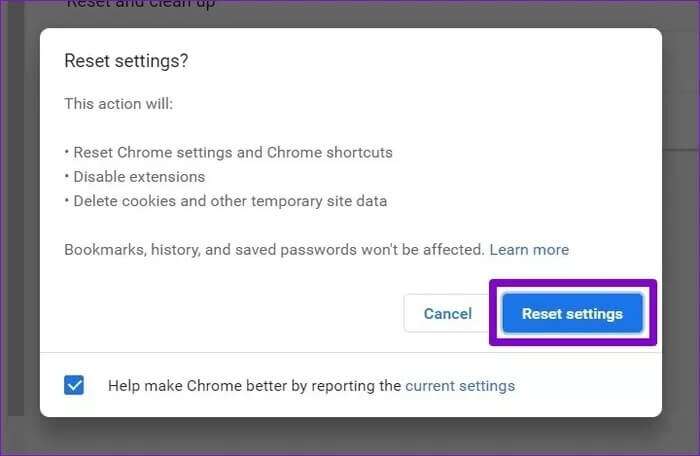
Если вы хотите использовать все функции, вместо сброса настроек вы можете удалить Chrome и переустановить его. Это позволит вам начать всё сначала, а также обновить Chrome.
Недостающая часть
Это были некоторые из лучших решений для устранения пропавшего курсора мыши в Google Chrome. Независимо от причины, рекомендуем изучить эти полезные сочетания клавиш Google Chrome, чтобы повысить свою продуктивность.